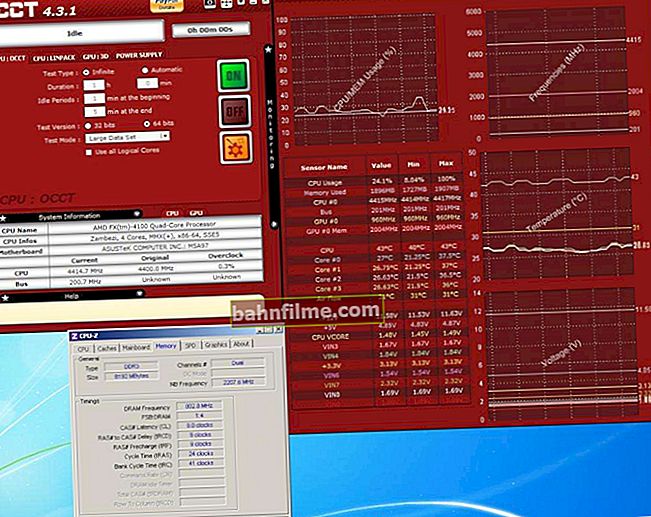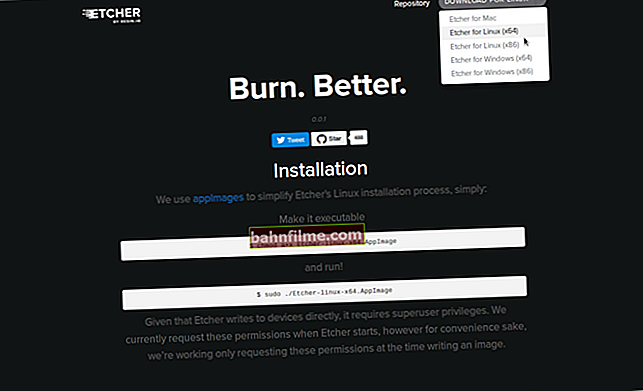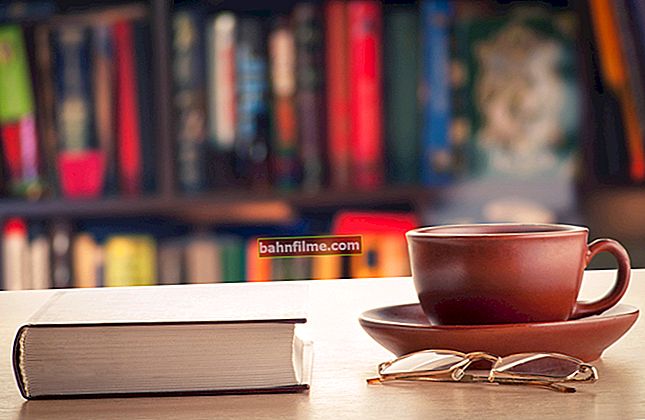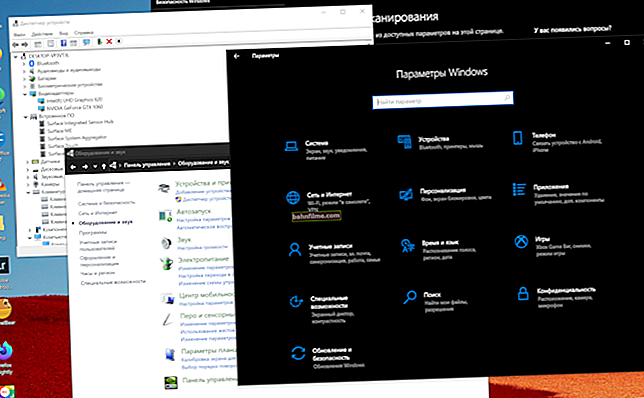Chúc mọi người thời gian vui vẻ!
Chúc mọi người thời gian vui vẻ!
Nhiều thiết bị hiện đại chỉ đơn giản là không thể tưởng tượng được nếu không có kết nối Internet. Nhưng không phải tất cả người dùng đều biết rằng nếu một trong các thiết bị được kết nối với Internet, thì nó có thể trao (tức là cấp quyền truy cập vào mạng) và các máy tính, máy tính xách tay, máy tính bảng khác, v.v. 👌
Trên thực tế, trong bài viết này, tôi muốn xem xét các tùy chọn khác nhau về cách bạn có thể phân phối Internet đến nhiều thiết bị cùng một lúc. Một loại bài viết tổng hợp một số hướng dẫn khác trên blog của tôi.
Lưu ý rằng trong bài viết tôi không xem xét các phương pháp kết nối trực tiếp với Internet (bạn có thể đọc về nó tại đây).
Và vì vậy, bây giờ nhiều hơn đến mức ... 👀
*
Cách phân phối Internet: các cách
Từ điện thoại (trên Android)
Có lẽ đây là một trong những lựa chọn phổ biến nhất, bởi vì Bạn có thể sử dụng nó trong nhiều trường hợp: khi nhà cung cấp chính của bạn không hoạt động, khi bạn ở nhà gỗ, trong một chuyến du lịch (tức là xa nhà), nếu bạn sống ở khu vực không có kết nối có dây, v.v.
Điều gì khác là quyến rũ với phương pháp: tất cả những gì cần thiết để kết nối là một chiếc điện thoại thông minh thông thường trên Android (hiện nay đa số đều có các thiết bị như vậy).
*
Bằng cáp USB (chia sẻ kết nối)
Lưu ý: Cáp USB được bán kèm theo điện thoại (điện thoại thường luôn được hoàn thiện với cáp USB, bộ nguồn. Một số mẫu bổ sung bao gồm đĩa CD với trình điều khiển, tai nghe).
1) Đầu tiên bạn cần kết nối cáp USB với máy tính và điện thoại (tôi nghĩ không có gì phức tạp ở đây).
Nhân tiện, nếu bạn có một máy tính xách tay hiện đại, thì bạn có thể phải đối mặt với thực tế là nó chỉ có USB Type-C và không có cổng USB "thông thường" (hoặc không có đủ). Trong trường hợp này, bạn có thể mua các sản phẩm đặc biệt. bộ điều hợp trong 👉 các cửa hàng trực tuyến của Trung Quốc.

Chúng tôi kết nối điện thoại với máy tính bằng cáp USB
2) Tiếp theo, trong cài đặt Android (phần mạng không dây), mở tab "Chế độ Modem" và di chuyển thanh trượt sang chế độ "bật". đối diện với mục "USB-modem". Xem ảnh chụp màn hình bên dưới. 👇

Đã bật chia sẻ kết nối USB
3) Sau đó, biểu tượng mạng sẽ xuất hiện trên máy tính của bạn (trong khay, bên cạnh đồng hồ), báo hiệu truy cập Internet (không có dấu gạch chéo đỏ, dấu chấm than màu vàng).

trạng thái biểu tượng khay mạng: kết nối internet
Nói chung, đó là toàn bộ thiết lập, bạn có thể sử dụng mạng ...
*
Wifi
Phương pháp này thuận tiện hơn vì sẽ không có dây thừa (nhờ nó, bạn có thể chia sẻ Internet không chỉ với máy tính xách tay (PC) mà còn với các điện thoại thông minh khác).
1) Đầu tiên, bạn cũng phải mở phần "Chế độ modem" sau đó kích hoạt chức năng "Điểm phát sóng Wi-Fi" và chỉ định tên mạng, mật khẩu.

Đã tạo điểm phát sóng Wi-Fi
2) Sau đó, từ một thiết bị khác (ví dụ: tôi đã sử dụng máy tính xách tay), khi tìm kiếm mạng Wi-Fi để kết nối, bạn sẽ chỉ thấy rằng mạng đã tạo.
Nó vẫn chỉ để kết nối với nó bằng cách nhập mật khẩu mà bạn đã đặt ở bước trước.

Chúng tôi kết nối với mạng Wi-Fi đã tạo
*
👉 Thêm vào!
Nếu mạng Wi-Fi của bạn "hóa ra" không có quyền truy cập Internet, tôi khuyên bạn nên tự làm quen với tài liệu này.
*
Từ máy tính xách tay / máy tính
Wifi
Tùy chọn số 1: dành cho Windows 10
Nếu bạn có Windows 10, thì tất cả quá trình thiết lập sẽ được thực hiện theo đúng nghĩa đen chỉ trong vài giây.
1) Đầu tiên, hãy mở các tùy chọn Windows (liên kết trong menu BẮT ĐẦU hoặc sử dụng phím tắt Win + i), phần "Mạng và Internet" , tiểu mục - "Điểm truy cập di động" .
Sau đó, bạn cần chuyển thanh trượt sang chế độ "Trên" và nhớ tên mạng, mật khẩu.

Điểm truy cập di động
2) Tiếp theo, bạn có thể kết nối với mạng Wi-Fi đã tạo (hãy xem ảnh bên dưới). Nó là đủ để nhấp vào tên của mạng của chúng tôi, nhập mật khẩu và truy cập vào Internet trên điện thoại được cung cấp.
Phần cài đặt trên Android: cài đặt -> mạng không dây -> Wi-Fi

Điện thoại có mạng Wi-Fi mà chúng tôi đã tạo ...
Tùy chọn số 2: phổ quát
Là một lựa chọn phổ biến, tôi khuyên bạn nên sử dụng một lựa chọn đặc biệt. các tiện ích. Với sự trợ giúp của họ, bạn có thể chia sẻ quyền truy cập qua Wi-Fi trên hầu hết mọi hệ thống (Windows XP, 7, 8, 10) trong 2-3 cú nhấp chuột. Ví dụ, về vấn đề này, tiện ích 👉 mHotspot rất đơn giản và đáng tin cậy (liên kết đến trang chính thức).
Sau khi khởi động mHotspot, chỉ cần xác định tên mạng, mật khẩu, nguồn Internet mà chúng ta sẽ chia sẻ là đủ (số 3 trên màn hình bên dưới,), và nhấn nút "Bắt đầu điểm phát sóng" .
Sau đó, bạn có thể kết nối với mạng đã tạo trên bất kỳ thiết bị nào khác hỗ trợ Wi-Fi.

Ảnh chụp màn hình bên dưới hiển thị cài đặt mạng trong ứng dụng mHotspot.
*
Bằng cáp mạng LAN
Một trong những tùy chọn khó nhất về cài đặt (so với các phương pháp khác được trình bày trong bài viết). Có một số việc cần làm ở đây ...
1) Đối với người mới bắt đầu bạn phải cấu hình mạng cục bộ (nghĩa là không chỉ kết nối PC / laptop này với PC / laptop khác bằng cáp mạng LAN mà còn phải đặt cùng một nhóm làm việc, các tên PC khác nhau, thiết lập kết nối mạng).
2) Nếu mạng cục bộ đã định cấu hình, sau đó mở các kết nối mạng (để thực hiện việc này, hãy nhấn tổ hợp phím Win + R và trong cửa sổ Run mở ra, sử dụng lệnh ncpa.cpl) trên máy tính mà Bạn có mạng không .
3) Trong cửa sổ mạng kết nối bạn phải có ít nhất 2 kết nối:
- một - cung cấp mạng cục bộ (tức là với một máy tính khác mà bạn muốn chia sẻ Internet);
- còn lại là với Internet.
Chúng ta cần mở thuộc tính kết nối internet (trong ví dụ của tôi, nó thậm chí có cùng tên - trong của bạn, rất có thể, nó sẽ không phải như vậy).

Mở thuộc tính của kết nối Internet
4) Tiếp theo trong tab "Truy cập" bạn phải chọn hộp để cho phép các máy tính khác trong mạng cục bộ sử dụng kết nối Internet này.

Cho phép người dùng khác sử dụng kết nối internet này
5) Lưu cài đặt và kiểm tra hoạt động mạng. Nếu Internet không được phân phối, tôi muốn giới thiệu lại 👉 hướng dẫn từng bước này - nó nói về tất cả "những điều nhỏ nhặt" có thể gây ra vấn đề.
*
Sử dụng bộ định tuyến
Có lẽ đây là cách thuận tiện nhất để kết nối tất cả các thiết bị trong nhà (hoặc công ty nhỏ) với Internet. Nhờ "chiếc hộp" nhỏ này (bộ định tuyến *), không cần phải giữ cho PC / máy tính xách tay (phân phối Internet) luôn bật.
Ngoài ra, Internet ngay lập tức được phân phối đến tất cả các thiết bị trong nhà: điện thoại, máy tính bảng, PC, laptop, TV,… (cái chính là thiết lập mạng Wi-Fi một lần).
Nói chung, chủ đề thiết lập một bộ định tuyến khá rộng rãi. Do đó, tôi khuyên bạn nên đọc một trong các hướng dẫn trước đây của tôi (liên kết đến nó bên dưới).
👉 Giúp đỡ!
Cách tự kết nối và định cấu hình bộ định tuyến Wi-Fi mới - hướng dẫn kèm hình ảnh

Về sự lựa chọn và vị trí của bộ định tuyến trong căn hộ
*
Đó là tất cả cho ngày hôm nay, kết nối thành công. 👌
Các bổ sung về chủ đề được hoan nghênh ...
👋
Xuất bản lần đầu: 26.08.2018
Sửa: 10/10/2020